Tērzēšanas konfigurēšana Microsoft Teams programmā Dynamics 365 Sales
Iespējojiet Teams tērzēšanu, lai palīdzētu lietotājiem efektīvi sadarboties ar pārdošanas ierakstiem, neizejot no lietojumprogrammas.
Licences un lomas prasības
| Prasības tips | Jums ir jābūt |
|---|---|
| Licence |
Papildinformācija: |
| Drošības lomas | Sistēmas administrators PapildinformācijaIepriekš definētas drošības lomas programmai Sales |
Pārskats
Kā administrators varat konfigurēt iespēju pārdevējiem tērzēt Microsoft Teams no Pārdošanas centrs programmas un pielāgotajām programmām. Tas palīdz efektīvi sadarboties ar pārdošanas ierakstiem, neizejot no lietojumprogrammas.
Piezīmes
Teams iestatījumi tiek lietoti visās klientu piesaistīšanas programmās. Tātad, neatkarīgi no tā, vai iespējojat līdzekli no Pārdošanas centrs vai pielāgotu programmu, tas tiks iespējots visām atbalstītajām Customer Engagement programmām.
Kad šī funkcija ir iespējota, strādājot ar pārdošanas ierakstiem, pārdevēji var sākt jaunu tērzēšanu vai savienot esošu tērzēšanu ar ierakstu un tādējādi efektīvi sadarboties, nepārslēdzot kontekstu vai neizejot no lietojumprogrammas. Visu saistīto tērzēšanas sarunu savienošana ar ierakstu var palīdzēt pārdevējiem uzturēt visas ar ierakstu saistītās tērzēšanas sarunas vienuviet. Varat arī konfigurēt neobligātu ievada ziņojumu, ko pārdevēji var izmantot, lai sniegtu papildu kontekstu, sadarbojoties pakalpojumā Teams.
Teams tērzēšanas iespējošana vai atspējošana
Programmas Pārdošanas centrs kreisajā apakšējā stūrī atlasiet Mainīt apgabalu
 un pēc tam atlasiet Programmas iestatījumi.
un pēc tam atlasiet Programmas iestatījumi.Sadaļā Vispārīgie iestatījumi atlasiet Tērzēšana un sadarbība.
Ieslēdziet slēdzi opcijai Ieslēgt Microsoft Teams tērzēšanu Dynamics 365.
Atlasiet kādu no šīm opcijām:
- Ieslēdziet visas Dynamics 365 programmas — iespējo Teams tērzēšanu visām atbalstītajām Dynamics 365 programmām jūsu organizācijā, tostarp tām, kuras pievienosit nākotnē.
- Ieslēdziet atlasītās Dynamics 365 programmas — iespējo Teams tērzēšanu jūsu izvēlētajām programmām. Ja jūsu organizācija jau izmanto Teams, iepriekš veiktā atlase paliek spēkā.

Saglabājiet izmaiņas.
Teams tērzēšana tagad ir iespējota visām atlasīto programmu programmām Dynamics 365 Varat atvērt ierakstu un pārbaudīt, vai varat skatīt ar ierakstu saistītās tērzēšanas sarunas un kanālus. Papildinformācija: Ar ierakstu saistītu Teams tērzēšanas un kanālu atvēršana
Piezīmes
Teams tērzēšana pēc noklusējuma ir iespējota klientu apkalpošana darbvietas un klientu apkalpošana centrmezgla programmās.
Pievienojiet lapu Teams iestatījumi pielāgotas programmas vietnes kartei
Pierakstieties programmatūrā Power Apps.
Atlasiet vidi un pēc tam atlasiet vienumu Programmas.
Atlasiet savu pielāgoto programmu un pēc tam atlasiet Rediģēt.
Programmu noformētājā rediģējiet vietnes karti.
Lai pievienotu Teams tērzēšanas un sadarbības iestatījumu lapu, pievienojiet apakšapgabala komponentu un pēc tam sarakstā Tips atlasiet URL.
Nokopējiet šo vērtību un ielīmējiet to URL laukā:
/main.aspx?pagetype=control&controlName=MscrmControls.TeamsCollaborationAdmin.TeamsCollaborationAdminSaglabājiet un publicējiet veiktās izmaiņas.
Teams tērzēšanas iespējošana no Power Platform administrēšanas centra
Piesakieties Power Platform administrēšanas centrā.
Dodieties uz cilni Vides , atlasiet vidi, kurā vēlaties iespējot Teams tērzēšanu.
Lapā Vides atlasiet Iestatījumi.
Lapā Iestatījumi izvērsiet sadaļu Integrācija un pēc tam atlasiet Teams integrācijas iestatījumi.
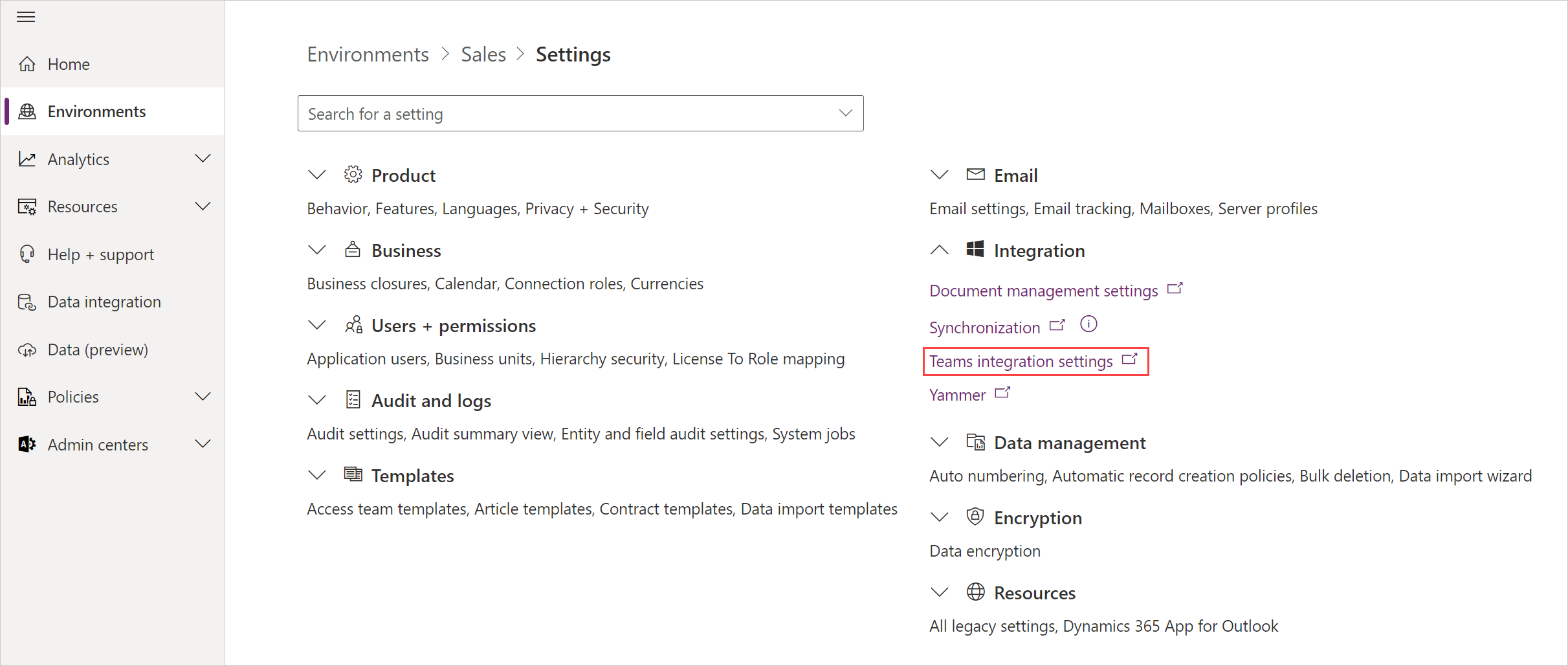
Sadarbības un tērzēšanas Microsoft Teams lapā ieslēdziet opciju Ieslēgt Microsoft Teams tērzēšanu Dynamics 365 pārslēgties.

Saglabājiet izmaiņas.
Konfigurējiet iespēju saistīt tērzēšanas ar Dynamics 365 ierakstiem
Pēc Teams tērzēšanas iespējošanas tērzēšanu varat savienot ar dažādiem ierakstu tipiem. Standarta ierakstu tipi, tostarp pieteikums, uzņēmums, kontaktpersonas, zināšanu bāzes raksts un e-pasta ziņojums, ir iekļauti, vai arī varat pievienot vēlamo ieraksta tipu.
Programmas Pārdošanas centrs kreisajā apakšējā stūrī atlasiet Mainīt apgabalu
 un pēc tam atlasiet Programmas iestatījumi.
un pēc tam atlasiet Programmas iestatījumi.Sadaļā Vispārīgie iestatījumi atlasiet Tērzēšana un sadarbība.
Sadaļā Tērzēšanas saistīšana ar Dynamics 365 ierakstiem atlasiet ieraksta tipu, kuru vēlaties konfigurēt.
Ja vēlaties pievienot ieraksta tips, skatiet rakstu Ierakstu tipu pievienošanaAtlasiet vienumu Saglabāt.
Pievienot ieraksta tipus
Lai pievienotu ieraksta tips, ar ko savienot tērzēšanu Dynamics 365 ierakstos, veiciet tālāk norādītās darbības.
Programmas Pārdošanas centrs kreisajā apakšējā stūrī atlasiet Mainīt apgabalu
 un pēc tam atlasiet Programmas iestatījumi.
un pēc tam atlasiet Programmas iestatījumi.Sadaļā Vispārīgie iestatījumi atlasiet Tērzēšana un sadarbība.
Sadaļā Tērzēšanu saistīšana ar Dynamics 365 ierakstiem atlasiet Pievienot ierakstu tipus.
Rūts Tērzēšanas saistīšana sadaļā Izvēlieties ieraksta tipui ierakstiet tā ieraksta tipa nosaukumu, kuru vēlaties izmantot.
Ieslēdziet iestatījumu slēdžus atbilstoši savām prasībām, piemēram , Pievienoties tērzēšanai un Automātiski piešķirt tērzēšanu ar nosaukumu.
Atlasiet vienumu Saglabāt.
Noklusējuma nosaukuma iestatīšana saistītajām tērzēšanas sarunām
Kā administrators varat iestatīt tērzēšanas nosaukumu, lai tas pēc noklusējuma tiktu izmantots kā ieraksta nosaukums. Lietotāji vēlāk var mainīt nosaukumu, ja vēlas.
Programmas Pārdošanas centrs kreisajā apakšējā stūrī atlasiet Mainīt apgabalu
 un pēc tam atlasiet Programmas iestatījumi.
un pēc tam atlasiet Programmas iestatījumi.Sadaļā Vispārīgie iestatījumi atlasiet Tērzēšana un sadarbība.
Sadaļā Savienot tērzēšanu ar Dynamics 365 ierakstiem atlasiet ieraksta tips (piemēram, Interesents).
Iestatījumu panelī ieslēdziet opciju Automātiski nosaukt tērzēšanu un pārslēdziet to.

Datu drošība un konfidencialitāte
Teams tērzēšanas funkcionalitātei programmā Dynamics 365 tiek lietoti šādi datu drošības un konfidencialitātes apsvērumi:
Dynamics 365 nesaglabā nekādus Teams datus, izņemot kartēšana starp ieraksta ID un pievienotās tērzēšanas ID. Dati no Teams netiek dublēti Dynamics 365, ja vien lietotājs tos manuāli nepievieno ieraksta piezīmēm vai uzdevumiem.
Saziņa starp programmām tiek nodrošināta, izmantojot TLS.
Integrācijas procesā tiek ievērotas gan Teams, gan Dynamics 365 politikas. Piemēram, saistītajā tērzēšanā kopīgotiem konfidenciālajiem failiem var piekļūt tikai atļautie lietotāji. Līdzīgi ierakstam, kas kopīgots Teams tērzēšanā pakalpojumā Dynamics 365, var piekļūt tikai tad, ja lietotājam ir atļaujas to skatīt.